วิธีเพิ่มบัตรของขวัญขั้นสูงใน WooCommerce (วิธีที่ง่าย)
เผยแพร่แล้ว: 2022-05-23คุณต้องการเพิ่มบัตรของขวัญขั้นสูงใน WooCommerce หรือไม่?
บัตรของขวัญช่วยให้ลูกค้าของคุณซื้อเครดิตร้านค้าแล้วเก็บไว้ใช้เองหรือมอบให้เป็นของขวัญ เนื่องจากเป็นที่นิยมในหมู่นักช็อป บัตรของขวัญจึงสามารถช่วยให้คุณได้รับยอดขายเพิ่มขึ้นและเพิ่มผลกำไรได้
ในบทความนี้ เราจะแสดงวิธีการเพิ่มบัตรของขวัญขั้นสูงใน WooCommerce อย่างง่ายดาย
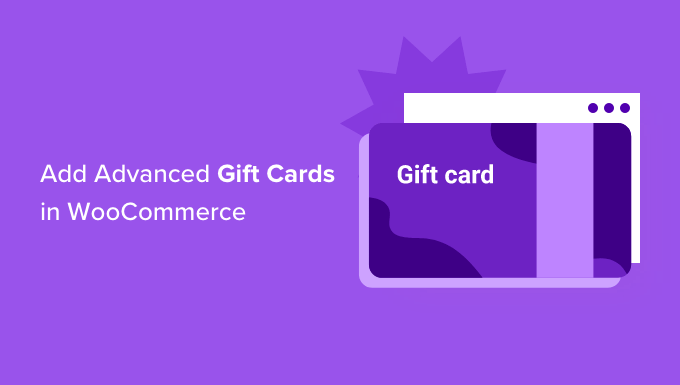
ทำไมต้องเพิ่มบัตรของขวัญขั้นสูงใน WooCommerce
ไม่ว่าคุณจะขายสินค้าที่จับต้องได้หรือขายการดาวน์โหลดดิจิทัลใน WordPress บัตรของขวัญจะช่วยให้ลูกค้าของคุณซื้อเครดิตร้านค้าล่วงหน้าได้อย่างง่ายดาย แม้ว่าผู้ซื้อบางรายอาจซื้อบัตรของขวัญให้ตัวเอง แต่พวกเขาก็ให้ของขวัญที่สะดวกสบายเช่นกัน
ด้วยการขายบัตรของขวัญ คุณสามารถทำให้ร้านค้า WooCommerce เป็นที่สำหรับนักช้อปที่ต้องการของขวัญแต่ไม่แน่ใจว่าจะซื้ออะไร
ซึ่งหมายถึงยอดขายและผลกำไรที่มากขึ้นสำหรับร้านค้าออนไลน์ของคุณ
บัตรของขวัญยังสามารถช่วยกระจายคำเกี่ยวกับแบรนด์ของคุณ โดยเฉพาะอย่างยิ่งหากผู้ซื้อซื้อบัตรของขวัญสำหรับคนที่ยังไม่เคยได้ยินเกี่ยวกับร้านค้าออนไลน์ของคุณ
การโน้มน้าวให้ลูกค้าใหม่ทำการซื้อครั้งแรกมักจะเป็นเรื่องที่ท้าทาย อย่างไรก็ตาม หากมีคนได้รับบัตรของขวัญ พวกเขาเกือบจะรับประกันว่าจะได้ใช้มัน แม้ว่าพวกเขาจะไม่คุ้นเคยกับร้านค้าของคุณก็ตาม
เมื่อบุคคลนี้ใช้บัตรของขวัญ คุณจะสามารถรวบรวมข้อมูลติดต่อเพื่อสร้างรายชื่ออีเมลของคุณใน WordPress และสนับสนุนให้ผู้ซื้อครั้งแรกกลายเป็นลูกค้าประจำที่ภักดี
ที่ถูกกล่าวว่า มาดูวิธีที่คุณสามารถเพิ่มบัตรของขวัญขั้นสูงในร้านค้า WooCommerce ของคุณได้อย่างง่ายดาย
วิธีเพิ่มบัตรของขวัญขั้นสูงใน WooCommerce
วิธีที่ง่ายที่สุดในการเพิ่มบัตรของขวัญขั้นสูงใน WooCommerce คือการใช้ปลั๊กอิน Advanced Coupons ฟรีกับ Advanced Gift Cards สำหรับ WooCommerce premium addon
คุณจะต้องติดตั้งปลั๊กอินทั้งสองเพื่อสร้างบัตรของขวัญ นั่นเป็นเพราะว่าส่วนเสริมของบัตรของขวัญต้องการปลั๊กอินขั้นสูงของคูปองขั้นสูงจึงจะใช้งานได้
คูปองขั้นสูงเป็นปลั๊กอินรหัสคูปอง WordPress ที่ดีที่สุดในตลาด ช่วยให้คุณสร้างคูปองเพื่อเพิ่มยอดขายและทำให้ธุรกิจของคุณเติบโต
ในคู่มือนี้ เราจะใช้ปลั๊กอิน Advanced Coupons ฟรี อย่างไรก็ตาม มีปลั๊กอินพรีเมียมคูปองขั้นสูงที่เพิ่มคุณสมบัติพิเศษ เช่น คูปอง BOGO เงื่อนไขรถเข็น และตัวเลือกในการใช้คูปองอัตโนมัติ ทั้งรุ่นฟรีและพรีเมียมเข้ากันได้อย่างสมบูรณ์กับแอดออนการ์ดของขวัญขั้นสูงสำหรับ WooCommerce
ในภาพต่อไปนี้ คุณสามารถดูตัวอย่างบัตรของขวัญที่สร้างโดยใช้บัตรของขวัญขั้นสูงสำหรับ WooCommerce
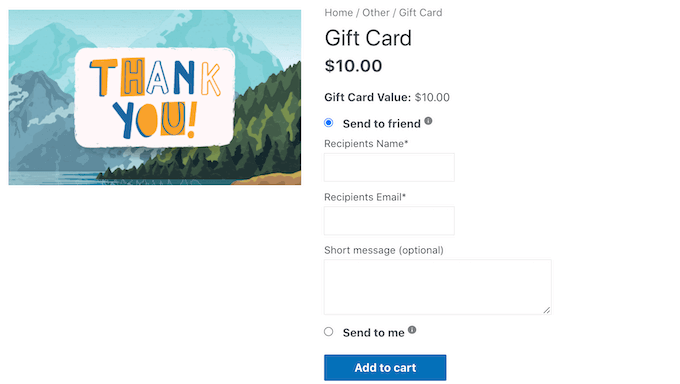
เมื่อลูกค้าซื้อบัตรของขวัญ WordPress จะส่งอีเมลพร้อมรหัสคูปองที่ไม่ซ้ำกันซึ่งพวกเขาสามารถใช้ในร้านค้าออนไลน์ของคุณ
ในการสร้างและขายบัตรของขวัญ คุณจะต้องติดตั้งและเปิดใช้งานปลั๊กอิน Advanced Coupons ฟรีก่อน หากคุณต้องการความช่วยเหลือ โปรดดูคำแนะนำในการติดตั้งปลั๊กอิน WordPress
จากนั้น คุณจะต้องติดตั้งส่วนเสริม Advanced Gift Cards for WooCommerce
หลังจากเปิดใช้งานส่วนเสริมพรีเมียมนี้ งานแรกของคุณคือการป้อนรหัสใบอนุญาตบัตรของขวัญขั้นสูง คุณจะพบคีย์นี้ในอีเมลยืนยันการซื้อที่คุณได้รับเมื่อคุณซื้อส่วนเสริมบัตรของขวัญขั้นสูง
คุณยังสามารถรับรหัสนี้ได้โดยลงชื่อเข้าใช้บัญชีคูปองขั้นสูงของคุณ ในบัญชีของคุณ ให้คลิกที่ 'ดูใบอนุญาต'
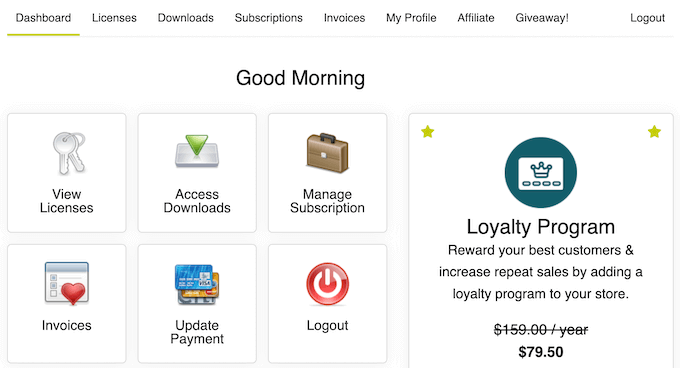
เพียงคัดลอกคีย์ที่ปรากฏในฟิลด์ 'รหัสใบอนุญาต' หากคุณซื้อปลั๊กอินและส่วนเสริมคูปองขั้นสูงอื่น ๆ ตรวจสอบให้แน่ใจว่าคุณกำลังใช้รหัสใบอนุญาตสำหรับส่วนเสริมบัตรของขวัญขั้นสูง
หลังจากที่คุณทำเสร็จแล้ว ไปที่ คูปอง » ใบอนุญาต ในแดชบอร์ด WordPress ของคุณ
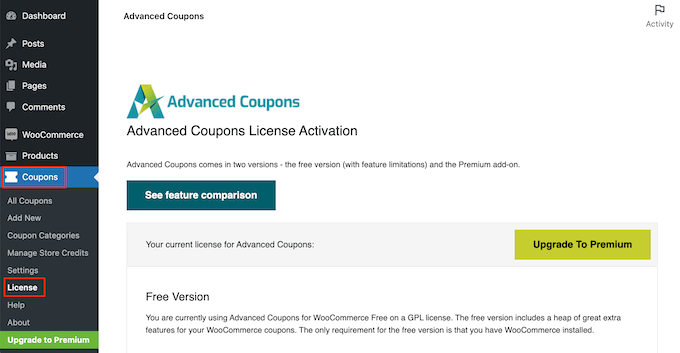
ถัดไป เลื่อนไปที่ส่วนการเปิดใช้งานใบอนุญาตบัตรของขวัญขั้นสูง ตอนนี้คุณสามารถวางคีย์ของคุณลงในฟิลด์ 'รหัสใบอนุญาต' ได้แล้ว
หลังจากนั้นให้พิมพ์ที่อยู่อีเมลที่คุณใช้ซื้อส่วนเสริมบัตรของขวัญขั้นสูง จากนั้นเพียงคลิกที่ปุ่มเปิดใช้งานคีย์
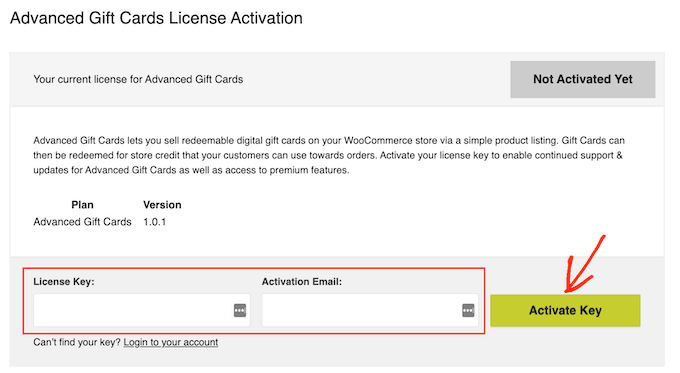
ตอนนี้คุณพร้อมที่จะสร้างบัตรของขวัญให้กับลูกค้าของคุณแล้ว ในการเริ่มต้น ไปที่ ผลิตภัณฑ์ » เพิ่มใหม่
ขั้นแรก คุณต้องพิมพ์ชื่อสำหรับบัตรของขวัญของคุณในฟิลด์ 'ชื่อผลิตภัณฑ์' ธีม WooCommerce ส่วนใหญ่จะแสดงชื่อผลิตภัณฑ์ไว้ที่ด้านบนสุดของหน้าผลิตภัณฑ์ ดังนั้นจึงเป็นสิ่งแรกที่ผู้ซื้อเห็น
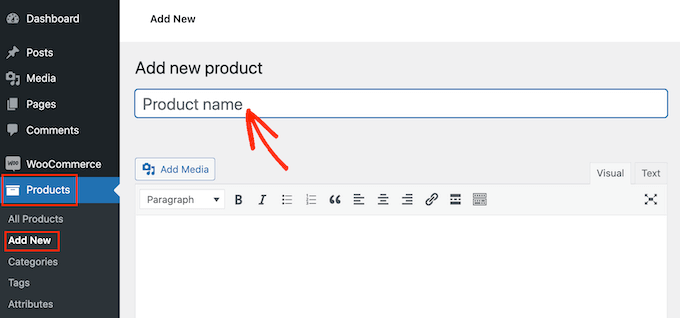
ใต้ 'ชื่อผลิตภัณฑ์' คุณสามารถพิมพ์คำอธิบายสำหรับบัตรของขวัญของคุณได้ เพื่อให้ได้ยอดขายเพิ่มขึ้น คำอธิบายของคุณควรจะมีประโยชน์ ให้ข้อมูล และน่าเชื่อถือ
หลังจากนั้น ให้เลื่อนไปที่ส่วน 'หมวดหมู่ผลิตภัณฑ์' หมวดหมู่สินค้าช่วยให้ลูกค้าของคุณสามารถเรียกดูผลิตภัณฑ์ที่เกี่ยวข้องบนเว็บไซต์ WordPress ของคุณได้อย่างง่ายดาย นี้สามารถช่วยให้คุณขายสินค้าได้มากขึ้นและทำเงินได้มากขึ้น
หากต้องการเพิ่มบัตรของขวัญนี้ในหมวดหมู่ ให้เลือกช่องของหมวดหมู่
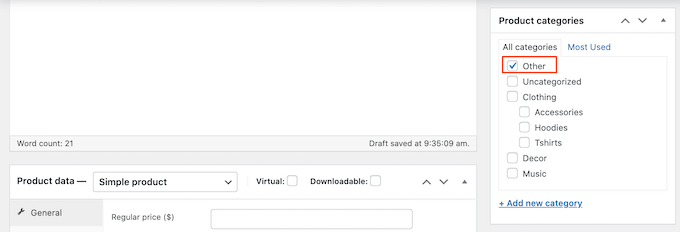
อีกทางเลือกหนึ่งคือการสร้างหมวดหมู่ใหม่ เช่น หมวดหมู่บัตรของขวัญพิเศษที่ผู้ซื้อสามารถเรียกดูบัตรต่างๆ ของคุณได้ คุณสามารถดูคำแนะนำของเราเกี่ยวกับวิธีเพิ่มหมวดหมู่ใน WordPress สำหรับขั้นตอนโดยละเอียด
เมื่อคุณเลือกหมวดหมู่เสร็จแล้ว ให้เลื่อนไปที่ส่วนข้อมูลผลิตภัณฑ์ และเปิดเมนูแบบเลื่อนลงที่แสดง 'ผลิตภัณฑ์ทั่วไป' โดยค่าเริ่มต้น
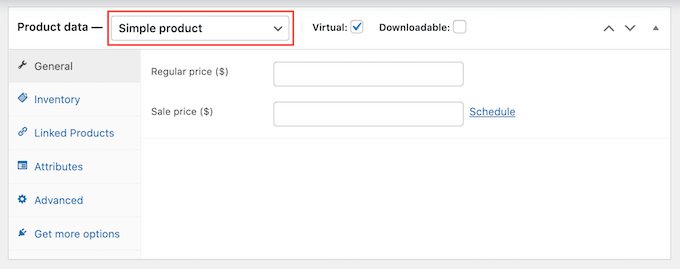
จากนั้น ไปข้างหน้าและคลิกที่ตัวเลือก 'บัตรของขวัญขั้นสูง' ใหม่ WooCommerce จะแสดงการตั้งค่าทั้งหมดที่คุณสามารถใช้เพื่อสร้างบัตรของขวัญของคุณ
ในช่อง 'ราคาปกติ' ให้พิมพ์ราคาบัตรใบนี้ที่จะซื้อ
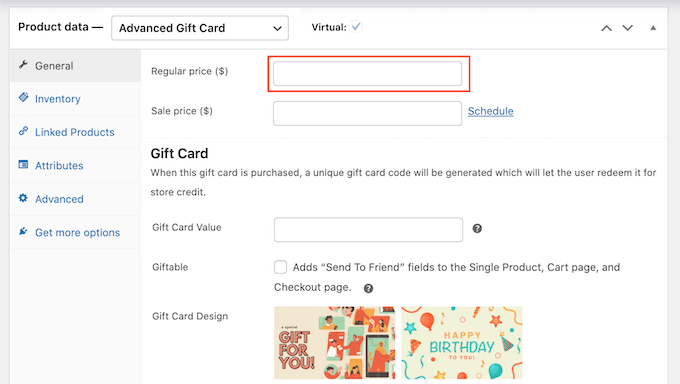
เมื่อลูกค้าซื้อบัตรของขวัญนี้ ร้านค้าของคุณจะสร้างรหัสคูปองที่ไม่ซ้ำกัน จากนั้นลูกค้าสามารถป้อนรหัสนี้ที่จุดชำระเงินของร้านค้าของคุณ ซึ่งคล้ายกับคูปองอัจฉริยะอื่นๆ ใน WooCommerce
ในมูลค่าบัตรของขวัญ พิมพ์จำนวนเงินที่จะเข้าบัญชีของลูกค้าเมื่อใช้คูปองนี้ ซึ่งมักจะเหมือนกับราคาปกติของบัตรของขวัญ
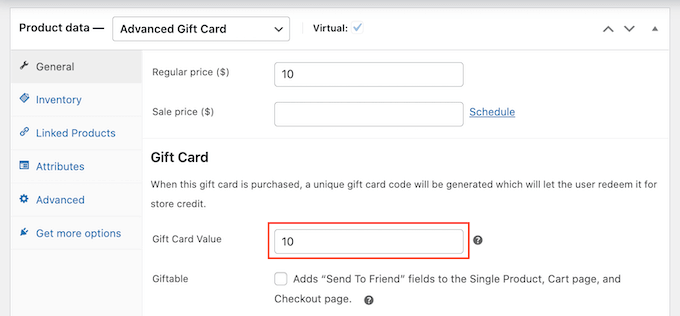
ตามค่าเริ่มต้น บัตรของขวัญขั้นสูงจะส่งบัตรไปยังที่อยู่อีเมลของผู้ซื้อ อย่างไรก็ตาม บัตรของขวัญมักจะมีไว้สำหรับคนอื่นๆ เช่น เพื่อนหรือสมาชิกในครอบครัว

ด้วยเหตุนี้ คุณอาจต้องการให้ลูกค้ามีตัวเลือกในการส่งการ์ดใบนี้ไปยังที่อยู่อีเมลอื่น ดังที่คุณเห็นในภาพต่อไปนี้
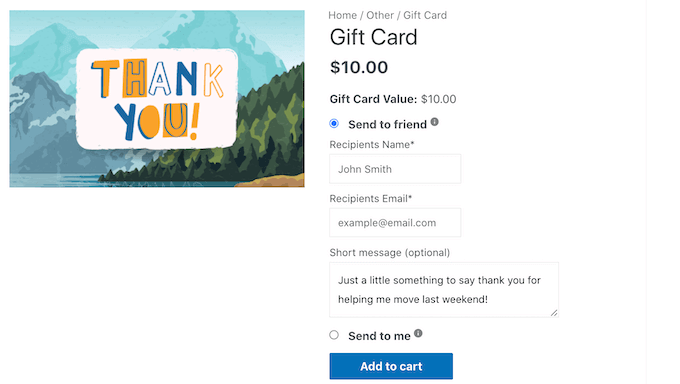
เพื่อให้ลูกค้าของคุณมีตัวเลือกนี้ ให้เลือกช่อง "ของขวัญได้"
ตอนนี้ ลูกค้าของคุณสามารถเลือกได้ว่าจะส่งบัตรของขวัญไปยังที่อยู่อีเมลของตนเองหรือที่อยู่อื่น
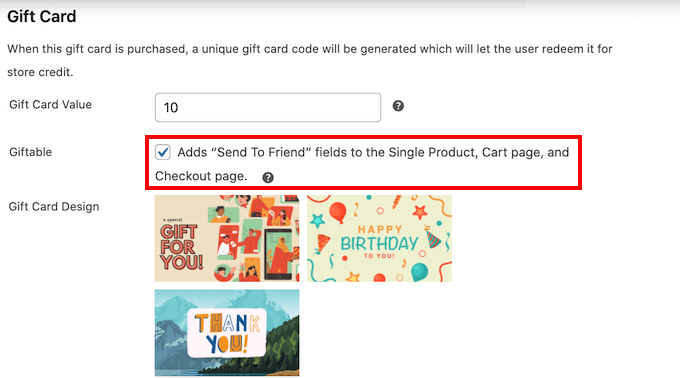
เมื่อลูกค้าซื้อบัตรของขวัญ ปลั๊กอินจะส่งอีเมลพร้อมรหัสคูปองพร้อมข้อมูลบางอย่างเกี่ยวกับร้านค้าของคุณ
บัตรของขวัญขั้นสูงมีการออกแบบสำเร็จรูปหลายแบบที่คุณสามารถเพิ่มลงในอีเมลเหล่านี้ได้ ดังที่คุณเห็นในภาพหน้าจอต่อไปนี้
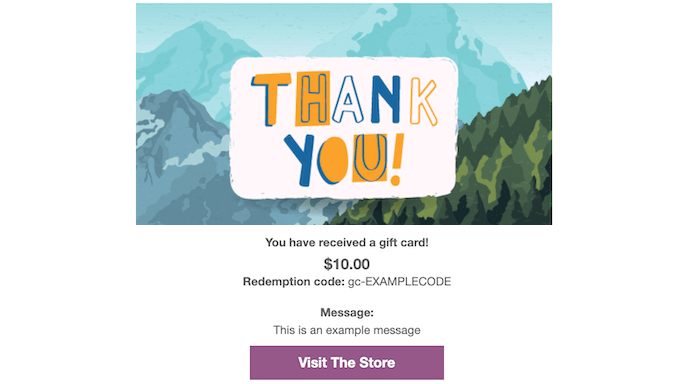
หากต้องการใช้การออกแบบเหล่านี้ ให้เลื่อนไปที่ส่วนการออกแบบบัตรของขวัญ จากนั้นคลิกที่การออกแบบสำเร็จรูปใดๆ
หากต้องการดูตัวอย่างว่าอีเมลของคุณจะมีลักษณะอย่างไร เพียงคลิกที่ปุ่มแสดงตัวอย่างอีเมลบัตรของขวัญ
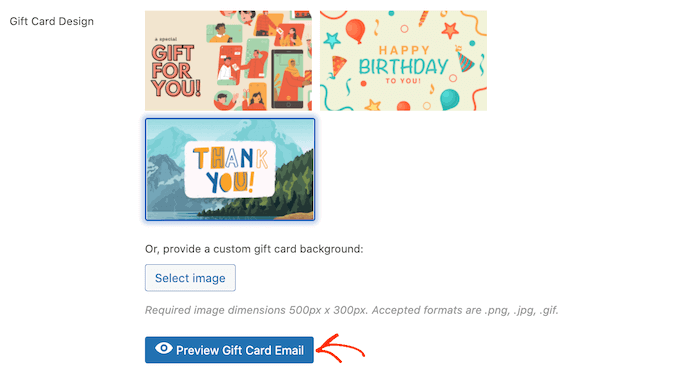
ซึ่งจะเปิดป๊อปอัปที่แสดงว่าอีเมลของคุณจะมีลักษณะอย่างไรกับการออกแบบที่คุณเลือก
อีกทางเลือกหนึ่งคือการอัปโหลดภาพที่คุณเลือก ตัวอย่างเช่น คุณอาจใช้ซอฟต์แวร์ออกแบบเว็บไซต์เพื่อสร้างภาพขอบคุณที่แสดงตราสินค้าที่เป็นเอกลักษณ์ของร้านค้าของคุณ
หากต้องการใช้ภาพของคุณเอง ให้คลิกที่ปุ่ม 'เลือกภาพ'
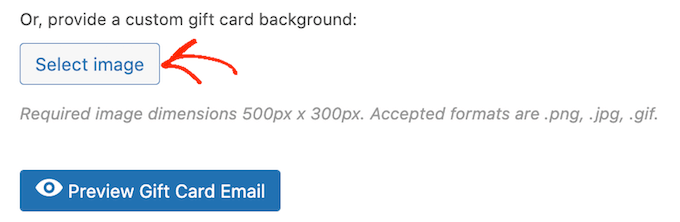
ซึ่งจะเป็นการเปิดไลบรารีสื่อ WordPress ซึ่งคุณสามารถเลือกภาพหรืออัปโหลดภาพใหม่ไปยังบล็อก WordPress ของคุณจากคอมพิวเตอร์ของคุณ
มีการตั้งค่าอื่นๆ อีกสองสามอย่างที่คุณอาจต้องการพิจารณา อย่างไรก็ตาม นี่คือทั้งหมดที่คุณต้องการเพื่อสร้างบัตรของขวัญขั้นสูงใน WooCommerce
ก่อนที่คุณจะเผยแพร่บัตรของขวัญของคุณ คุณอาจต้องการปรับแต่งอีเมลที่ส่งถึงลูกค้าทุกคนที่ซื้อผลิตภัณฑ์นี้
เมื่อคำนึงถึงสิ่งนี้แล้ว ให้คลิกที่ปุ่มบันทึกร่างจดหมายเพื่อบันทึกบัตรของขวัญของคุณโดยไม่ต้องเผยแพร่ไปยังร้านค้าออนไลน์ของคุณ
วิธีปรับแต่งอีเมลบัตรของขวัญขั้นสูง
เมื่อใดก็ตามที่ลูกค้าซื้อบัตรของขวัญ พวกเขาจะได้รับอีเมลพร้อมคำแนะนำเกี่ยวกับวิธีใช้บัตร
คุณอาจต้องการปรับแต่งอีเมลนี้ เพื่อให้สอดคล้องกับแบรนด์ของคุณและมีข้อความที่คุณต้องการ คุณอาจต้องการเพิ่มข้อมูลใดๆ ที่คุณรู้สึกว่าหายไปจากอีเมลเริ่มต้น
หากต้องการแก้ไขอีเมลนี้ ให้ไปที่ WooCommerce » การตั้งค่า เมื่อคุณทำเสร็จแล้ว ให้คลิกที่แท็บ 'อีเมล'
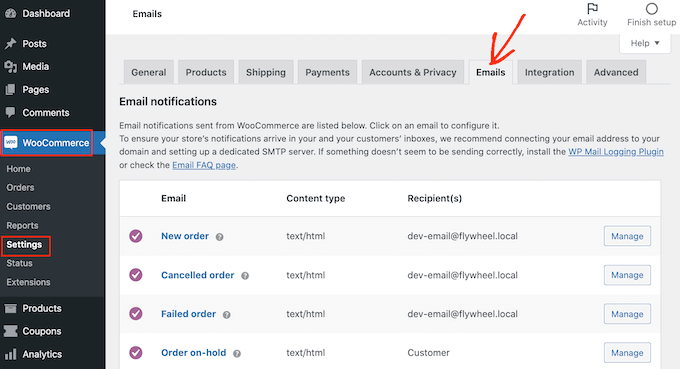
ในหน้าจอนี้ ให้เลื่อนเพื่อค้นหาอีเมล "บัตรของขวัญขั้นสูง"
จากนั้นคลิกที่ปุ่ม 'จัดการ'
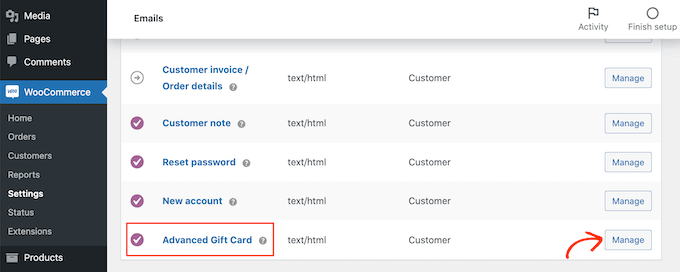
ตอนนี้คุณจะเห็นเทมเพลตที่ Advanced Gift Cards ใช้สำหรับอีเมลทั้งหมด
คุณอาจต้องการเริ่มต้นด้วยการแก้ไขหัวเรื่องและหัวเรื่องของอีเมล
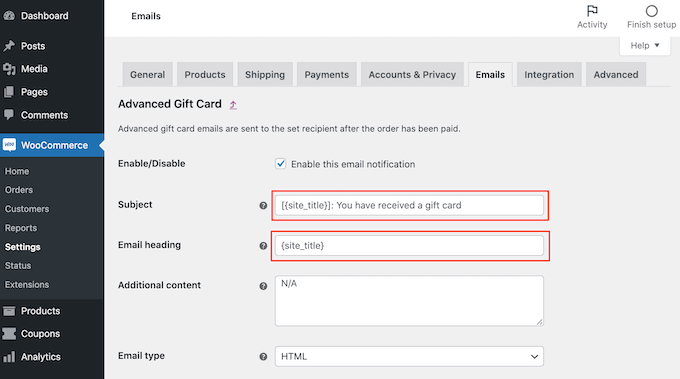
ทางเลือกหนึ่งคือเพียงพิมพ์ข้อความธรรมดาลงในฟิลด์เหล่านี้ WooCommerce จะใช้ข้อความนี้สำหรับอีเมลบัตรของขวัญทั้งหมด
คุณยังเพิ่มข้อความไดนามิกได้อีกด้วย ข้อความนี้จะอัปเดตโดยอัตโนมัติตามปัจจัยต่างๆ เช่น มูลค่าของบัตรของขวัญหรือวันที่ครบกำหนดหมดอายุ
ข้อความไดนามิกสามารถช่วยให้คุณสร้างอีเมลที่เป็นประโยชน์และมีส่วนร่วมมากขึ้น หากต้องการดูข้อความไดนามิกทั้งหมดที่คุณสามารถใช้ได้ เพียงวางเมาส์เหนือฟิลด์ '?' ไอคอน.
จากนั้นคุณจะเห็นป๊อปอัปที่แสดงข้อความไดนามิกต่างๆ ทั้งหมดที่คุณสามารถใช้ในช่องนี้
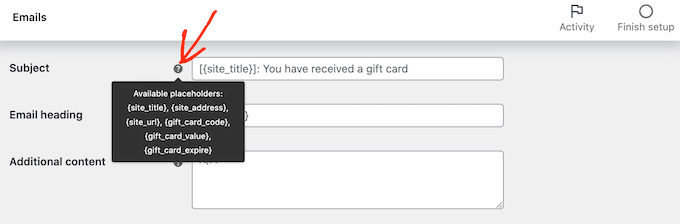
ตอนนี้คุณสามารถพิมพ์ข้อความไดนามิกนี้ลงในฟิลด์ และ WooCommerce จะจัดการส่วนที่เหลือเอง
คุณยังสามารถใช้ข้อความธรรมดาและข้อความไดนามิกผสมกันได้ ดังที่คุณเห็นในภาพต่อไปนี้
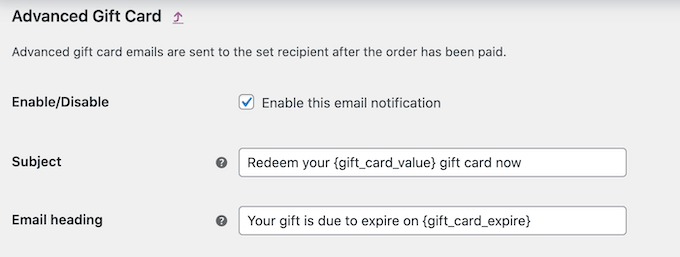
ต้องการเพิ่มข้อความในอีเมลเริ่มต้นหรือไม่ จากนั้นคุณสามารถพิมพ์ลงในช่อง 'เนื้อหาเพิ่มเติม' ข้อความนี้จะปรากฏใต้เนื้อหาอีเมลหลัก
เช่นเคย กล่อง 'เนื้อหาเพิ่มเติม' รองรับทั้งข้อความธรรมดาและไดนามิก หากต้องการดูข้อความไดนามิกต่างๆ ที่คุณสามารถใช้สำหรับเนื้อหาเพิ่มเติม เพียงวางเมาส์เหนือ '?' ไอคอน.
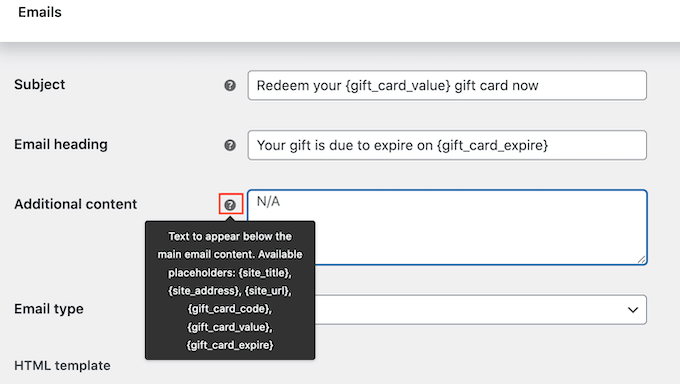
เมื่อคุณพอใจกับอีเมลของคุณแล้ว ให้คลิกที่ปุ่ม 'บันทึกการเปลี่ยนแปลง'
คุณจะต้องแน่ใจว่าอีเมลทั้งหมดที่ส่งจากร้านค้า WooCommerce ของคุณไปที่กล่องจดหมายอีเมลของผู้รับ ไม่ใช่โฟลเดอร์สแปม
วิธีที่ดีที่สุดคือการใช้ผู้ให้บริการ SMTP เพื่อปรับปรุงความสามารถในการส่งอีเมล สำหรับรายละเอียดเพิ่มเติม โปรดดูคำแนะนำในการแก้ไขปัญหา WordPress ที่ไม่ส่งอีเมล
เราขอแนะนำให้ใช้ปลั๊กอิน WP Mail SMTP ฟรีเพื่อเริ่มต้น
เมื่อคุณตั้งค่าอีเมลแล้ว คุณก็พร้อมที่จะเริ่มขายบัตรของขวัญของคุณแล้ว
หากต้องการเผยแพร่ผลิตภัณฑ์บัตรของขวัญของคุณ เพียงไปที่ ผลิตภัณฑ์ » ผลิตภัณฑ์ทั้งหมด ในหน้าจอนี้ ให้ค้นหาบัตรของขวัญที่เราสร้างไว้ก่อนหน้านี้ และคลิกที่ปุ่ม 'แก้ไข'
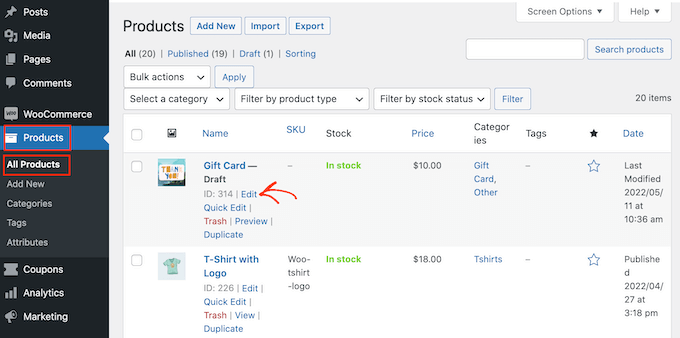
หลังจากนั้น ดำเนินการต่อและเผยแพร่บัตรของขวัญของคุณโดยคลิกที่ปุ่ม 'เผยแพร่' บัตรของขวัญนี้จะปรากฏบนร้านค้า WooCommerce ของคุณ พร้อมให้ผู้ซื้อซื้อ
เราหวังว่าบทความนี้จะช่วยให้คุณเรียนรู้วิธีเพิ่มบัตรของขวัญขั้นสูงใน WooCommerce ได้อย่างง่ายดาย คุณอาจต้องการดูคำแนะนำของเราเกี่ยวกับวิธีสร้างป๊อปอัป WooCommerce เพื่อเพิ่มยอดขายและปลั๊กอิน WooCommerce ที่ดีที่สุดสำหรับร้านค้าของคุณ
หากคุณชอบบทความนี้ โปรดสมัครรับข้อมูลจากบทแนะนำวิดีโอ YouTube Channel สำหรับ WordPress คุณสามารถหาเราได้ที่ Twitter และ Facebook
